win10如何清理多余的注册表 win10如何清理无效注册表文件
更新时间:2023-10-08 15:31:10作者:jhuang
在使用windows10 64位系统的过程中,如果安装新软件,就会自动生成注册表文件,它存储着系统和软件的配置信息。随着时间的推移,我们在电脑上安装和卸载软件的次数增多,无效的注册表项也会随之增加。这些无效注册表项会占用系统资源,导致系统运行缓慢。win10如何清理多余的注册表呢?本文将为您详细介绍win10如何清理无效注册表文件的方法。
方法一:
1、"win+R"快捷键开启运行,输入"regedit',回车打开。
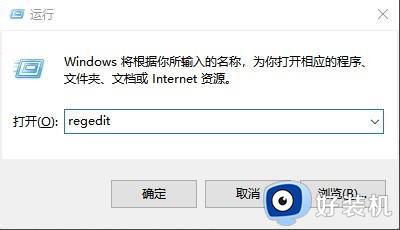
2、进入注册表编辑器,依次点击"HKEY_LOCAL_MACHINE/SOFTWARE/Microsoft/Windows/CurrentVersion/Uninstall"。
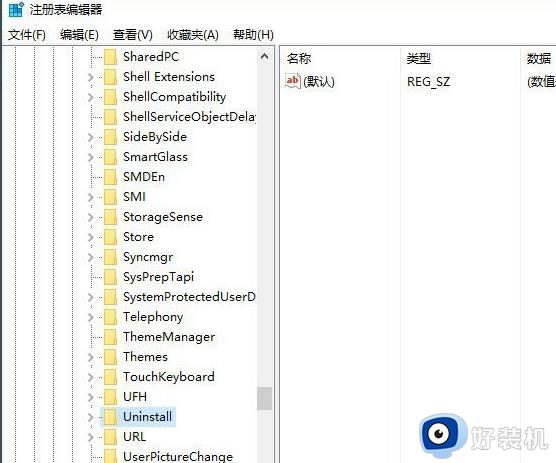
3、进入该路径后,我们可以在右侧中看到"名称、类型、数据"三项信息。
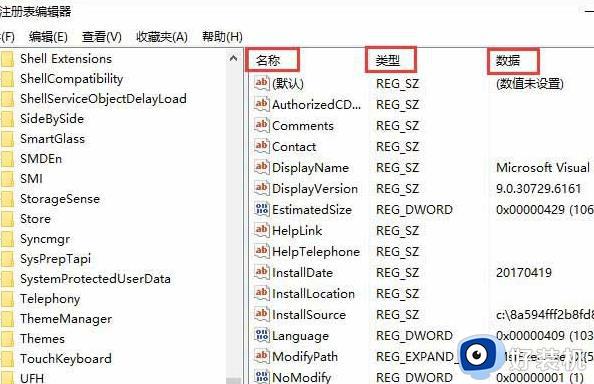
4、找到需要删除的无效注册表文件,选中右击选择"删除"。
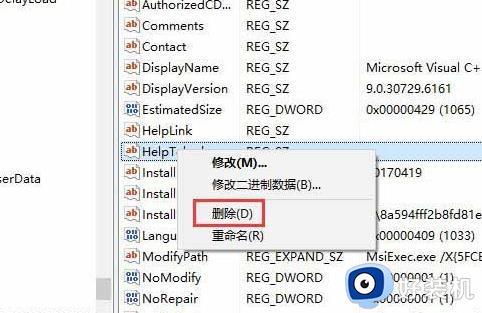
5、最后在弹出的提示窗口中点击"是"就可以了。
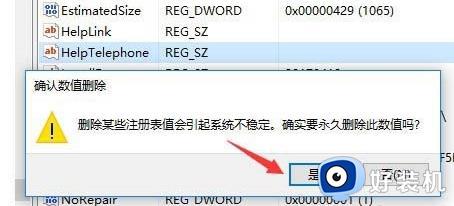
方法二:
使用专业的清理工具,都可以自动快速清理无效的注册表文件。
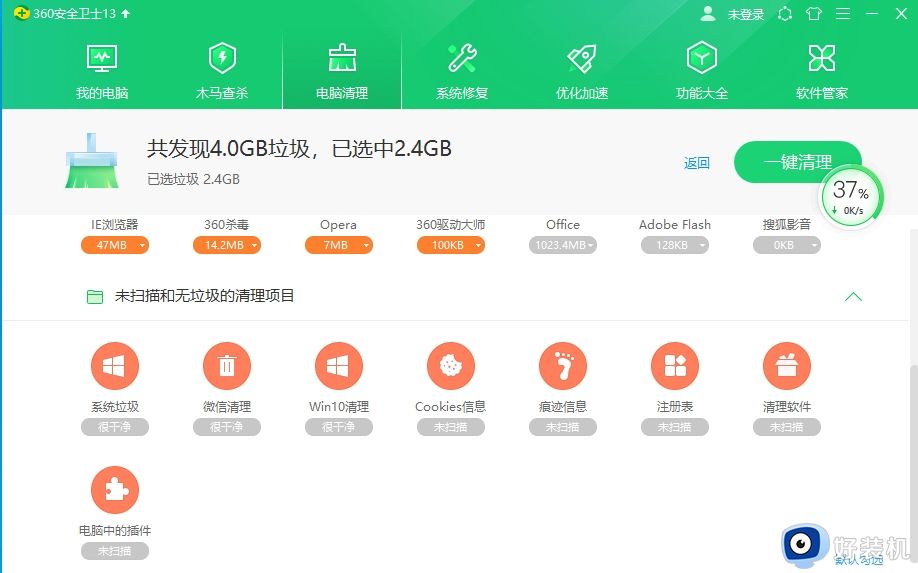
以上就是如何在Win10清理无效注册表的全部内容,如果你遇到相同问题,可以参考本文中介绍的步骤来解决,希望对你有所帮助。
win10如何清理多余的注册表 win10如何清理无效注册表文件相关教程
- win10如何清理注册表垃圾 win10注册表怎么清理垃圾残留
- win10系统注册表怎么清理 win10系统注册表清理方法
- 在哪清理Win10注册表垃圾 彻底清理Win10注册表垃圾的方法
- windows10清理注册表怎么操作 windows10清理注册表的方法介绍
- win10怎样删除注册表中多余信息 win10删除注册表中多余信息的方法
- win10注册表没有msahci怎么回事 win10注册表找不到msahci如何处理
- win10注册表打不开怎么办 windows10注册表编辑器无法打开如何解决
- win10系统注册表在哪个文件夹 win10注册表文件位置介绍
- win10怎么快速打开注册表 win10快速打开注册表的具体方法
- win10写入注册表时出错怎么办 win10写入注册表失败怎么解决
- win10拼音打字没有预选框怎么办 win10微软拼音打字没有选字框修复方法
- win10你的电脑不能投影到其他屏幕怎么回事 win10电脑提示你的电脑不能投影到其他屏幕如何处理
- win10任务栏没反应怎么办 win10任务栏无响应如何修复
- win10频繁断网重启才能连上怎么回事?win10老是断网需重启如何解决
- win10批量卸载字体的步骤 win10如何批量卸载字体
- win10配置在哪里看 win10配置怎么看
win10教程推荐
- 1 win10亮度调节失效怎么办 win10亮度调节没有反应处理方法
- 2 win10屏幕分辨率被锁定了怎么解除 win10电脑屏幕分辨率被锁定解决方法
- 3 win10怎么看电脑配置和型号 电脑windows10在哪里看配置
- 4 win10内存16g可用8g怎么办 win10内存16g显示只有8g可用完美解决方法
- 5 win10的ipv4怎么设置地址 win10如何设置ipv4地址
- 6 苹果电脑双系统win10启动不了怎么办 苹果双系统进不去win10系统处理方法
- 7 win10更换系统盘如何设置 win10电脑怎么更换系统盘
- 8 win10输入法没了语言栏也消失了怎么回事 win10输入法语言栏不见了如何解决
- 9 win10资源管理器卡死无响应怎么办 win10资源管理器未响应死机处理方法
- 10 win10没有自带游戏怎么办 win10系统自带游戏隐藏了的解决办法
